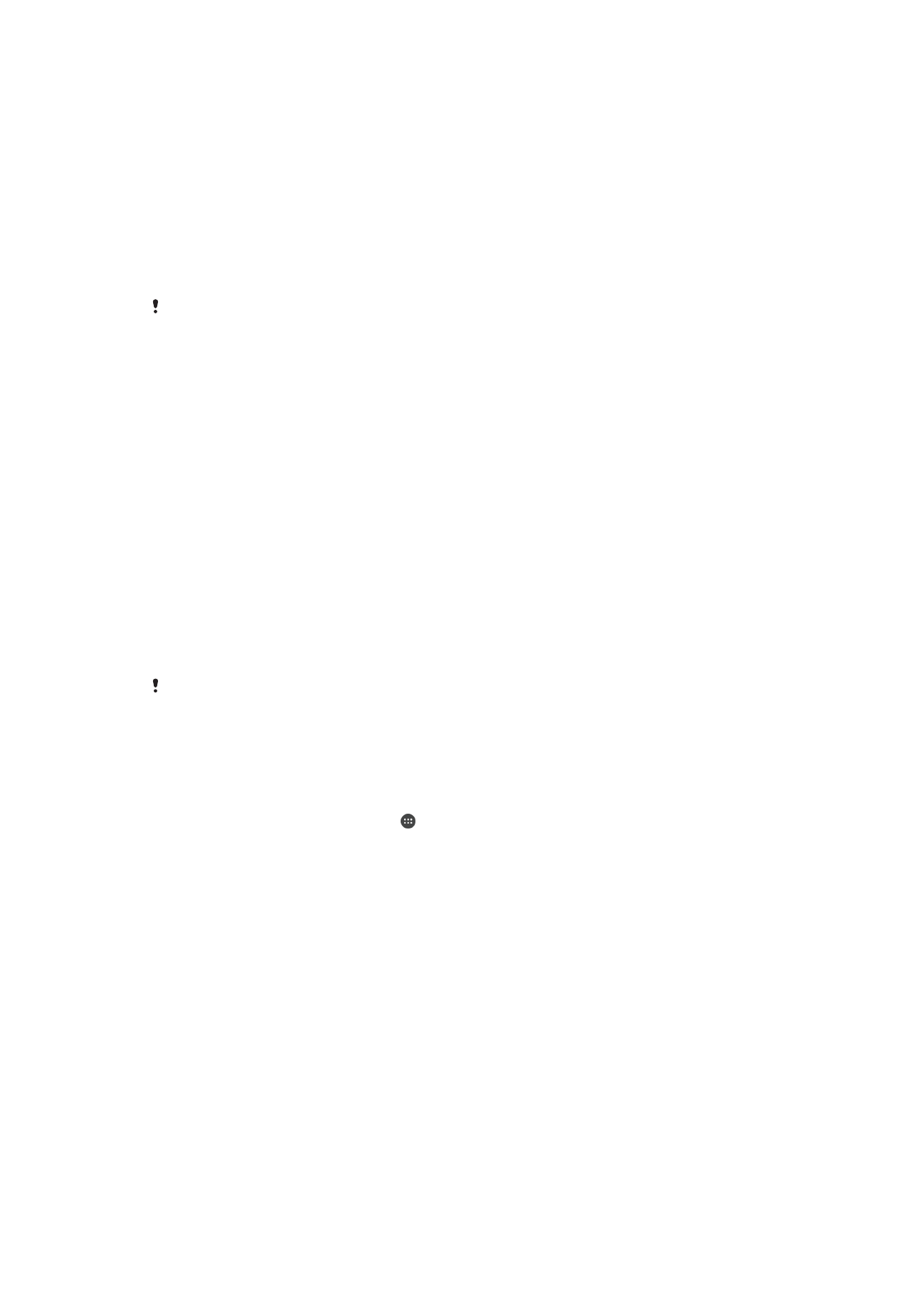
Deblocarea automată a dispozitivului
Caracteristica Blocare inteligentă simplifică deblocarea dispozitivului, permiţându-vă să îl
setaţi să se deblocheze automat în anumite situaţii. Puteţi menţine dispozitivul deblocat,
de exemplu, dacă este conectat la un dispozitiv Bluetooth® sau atunci când îl purtaţi cu
dvs.
Pentru a pregăti dispozitivul pentru deblocare automată, mai întâi trebuie să efectuaţi
paşii următori în ordinea dată:
•
Asiguraţi-vă că aveţi o conexiune la internet activă, de preferat o conexiune Wi-Fi pentru
a limita costurile cu traficul de date.
•
Asiguraţi-vă că toate aplicaţiile sunt actualizate utilizând aplicaţia Play Store™ pentru a vă
asigura că aplicaţia serviciilor Google Play™ este actualizată. Dacă aplicaţia serviciilor
Google Play™ este actualizată, puteţi utiliza cele mai noi caracteristici de blocare
inteligentă.
•
Activaţi blocarea inteligentă.
•
Setaţi când doriţi ca dispozitivul să de deblocheze automat.
•
Caracteristica Blocare inteligentă este dezvoltată de Google™ şi exact aceeaşi
funcţionalitate se poate schimba în timp din cauza actualizărilor de la Google™.
•
Caracteristica Blocare inteligentă poate să nu fie disponibilă în orice piaţă, ţară sau regiune.
Pentru a activa Blocare inteligentă
1
Stabiliţi un traseu, un cod PIN sau o parolă drept metodă de blocare a ecranului,
dacă nu aţi făcut deja acest lucru.
2
În
Ecranul principal, atingeţi uşor .
3
Găsiţi şi atingeţi uşor
Setări > Ecran de blocare şi securitate > Agenți de
încredere.
4
Atingeţi uşor cursorul
Blocare inteligentă (Google) pentru a activa funcţia.
5
Atingeţi uşor săgeata de revenire de lângă
Agenți de încredere.
6
Găsiţi şi atingeţi uşor
Blocare inteligentă.
7
Introduceţi traseul, codul PIN sau parola. Trebuie să introduceţi această metodă
de blocare a ecranului de fiecare dată când doriţi să schimbaţi setările Blocare
inteligentă.
8
Selectaţi un tip de Blocare inteligentă.
Setare pentru situaţiile în care dispozitivul este menţinut deblocat în
mod automat
Puteţi seta opţiunea Blocare inteligentă să vă menţină dispozitivul deblocat utilizând
setările următoare:
•
Dispozitive de încredere – menţineţi dispozitivul deblocat atunci când este conectat un
dispozitiv Bluetooth® de încredere.
•
Locuri de încredere – menţineţi dispozitivul deblocat atunci când vă aflaţi într-o locaţie
de încredere.
•
Detectare ataşare pe corp – menţineţi dispozitivul deblocat atunci când îl aveţi la dvs.
14
Aceasta este versiunea pentru Internet a acestei publicaţii. © Imprimaţi numai pentru uz personal.
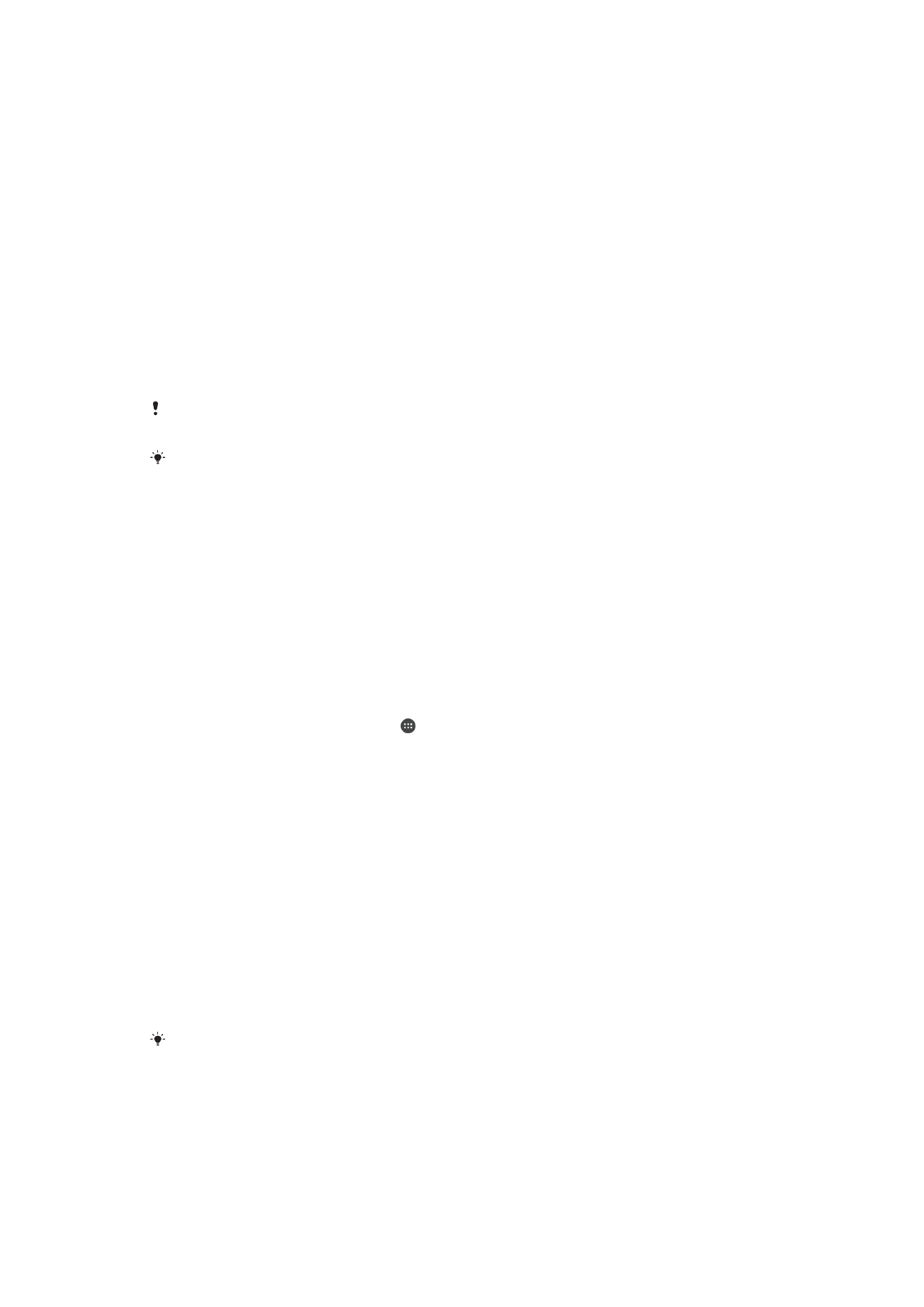
•
Faţă de încredere – deblocaţi dispozitivul uitându-vă la el.
•
Voce de încredere – configuraţi recunoaşterea vocală pentru a căuta în orice ecran.
Trebuie să deblocaţi manual dispozitivul atunci când nu îl utilizaţi mai mult de 4 ore şi
după ce îl reporniţi.
Conectarea la dispozitive Bluetooth® de încredere
Puteţi desemna un dispozitiv Bluetooth® conectat ca fiind dispozitiv „de încredere” şi
puteţi menţine deblocat dispozitivul Xperia™ cât timp este conectat la acesta. Prin
urmare, dacă aveţi dispozitive Bluetooth® pe care le conectaţi în mod regulat, de
exemplu, un difuzor din maşină sau un sistem de divertisment de acasă, un ceas
Bluetooth® sau un dispozitiv de urmărire a exerciţiilor fizice, le puteţi adăuga ca
dispozitive de încredere, ocolind securitatea suplimentară a ecranului de blocare pentru a
economisi timp. Această caracteristică este adecvată dacă, în mod normal, vă aflaţi într-
un loc relativ sigur atunci când utilizaţi aceste dispozitive. În unele cazuri, este posibil să
fie necesară deblocarea manuală a dispozitivului înainte de a putea conecta un dispozitiv
de încredere.
Nu vă recomandăm să adăugaţi dispozitive care sunt conectate în mod constant la dispozitivul
dvs. ca dispozitive de încredere, de exemplu, tastaturi sau carcase Bluetooth®.
Imediat ce un dispozitiv Bluetooth® de încredere este dezactivat sau iese din raza de
acoperire, ecranul se blochează şi aveţi nevoie de PIN, traseu sau parolă pentru deblocare.
Pentru a adăuga un dispozitiv Bluetooth® de încredere
1
Asiguraţi-vă că dispozitivul este împerecheat şi conectat la dispozitivul Bluetooth®
pe care doriţi să îl adăugaţi ca dispozitiv de încredere.
2
Găsiţi şi atingeţi uşor
Setări > Ecran de blocare şi securitate > Blocare
inteligentă >Adăugare dispozitiv de încredere > Bluetooth.
3
Atingeţi uşor numele unui dispozitiv pentru a-l selecta în lista dispozitivelor
conectate. În această listă apar numai dispozitivele împerecheate.
4
În funcţie de securitatea conexiunii, probabil va trebui să deblocaţi manual
dispozitivul înainte ca dispozitivul de încredere să îl poată menţine deblocat.
Pentru a elimina un dispozitiv Bluetooth® de încredere
1
În
Ecranul principal, atingeţi uşor .
2
Găsiţi şi atingeţi uşor
Setări > Ecran de blocare şi securitate > Blocare
inteligentă > Dispozitive de încredere.
3
Atingeţi uşor dispozitivul pe care doriţi să îl eliminaţi.
4
Atingeţi uşor
Eliminare dispozitiv de încredere.
Verificaţi dacă sunteţi în siguranţă atunci când utilizaţi dispozitive de
încredere
Diverse dispozitive Bluetooth® acceptă diverse caracteristici şi standarde de securitate
Bluetooth®. Există posibilitatea ca o persoană să vă menţină deblocat dispozitivul
Xperia™ imitându-vă conexiunea Bluetooth®, chiar dacă dispozitivul de încredere nu se
mai află în apropiere. Dispozitivul nu poate stabili întotdeauna dacă este sigură
conexiunea dvs. de la cineva care încearcă să o imite.
Atunci când dispozitivul nu poate stabili dacă utilizaţi o conexiune securizată, veţi primi o
notificare pe dispozitivul Xperia™ şi, probabil, va trebui să îl deblocaţi manual înainte ca
dispozitivul de încredere să îl poată menţine deblocat.
Raza de conectivitate Bluetooth® poate varia în funcţie de factori precum modelul
dispozitivului, dispozitivul Bluetooth® conectat şi mediul. În funcţie de aceşti factori,
conexiunile Bluetooth® pot funcţiona la distanţe de până la 100 de metri.
Conectarea la locurile de încredere
Dacă se configurează caracteristica Locuri de încredere, securitatea blocării ecranului pe
dispozitivul Xperia™ este dezactivată atunci când vă aflaţi într-un loc de încredere
desemnat. Pentru ca această caracteristică să funcţioneze, trebuie să aveţi o conexiune
15
Aceasta este versiunea pentru Internet a acestei publicaţii. © Imprimaţi numai pentru uz personal.
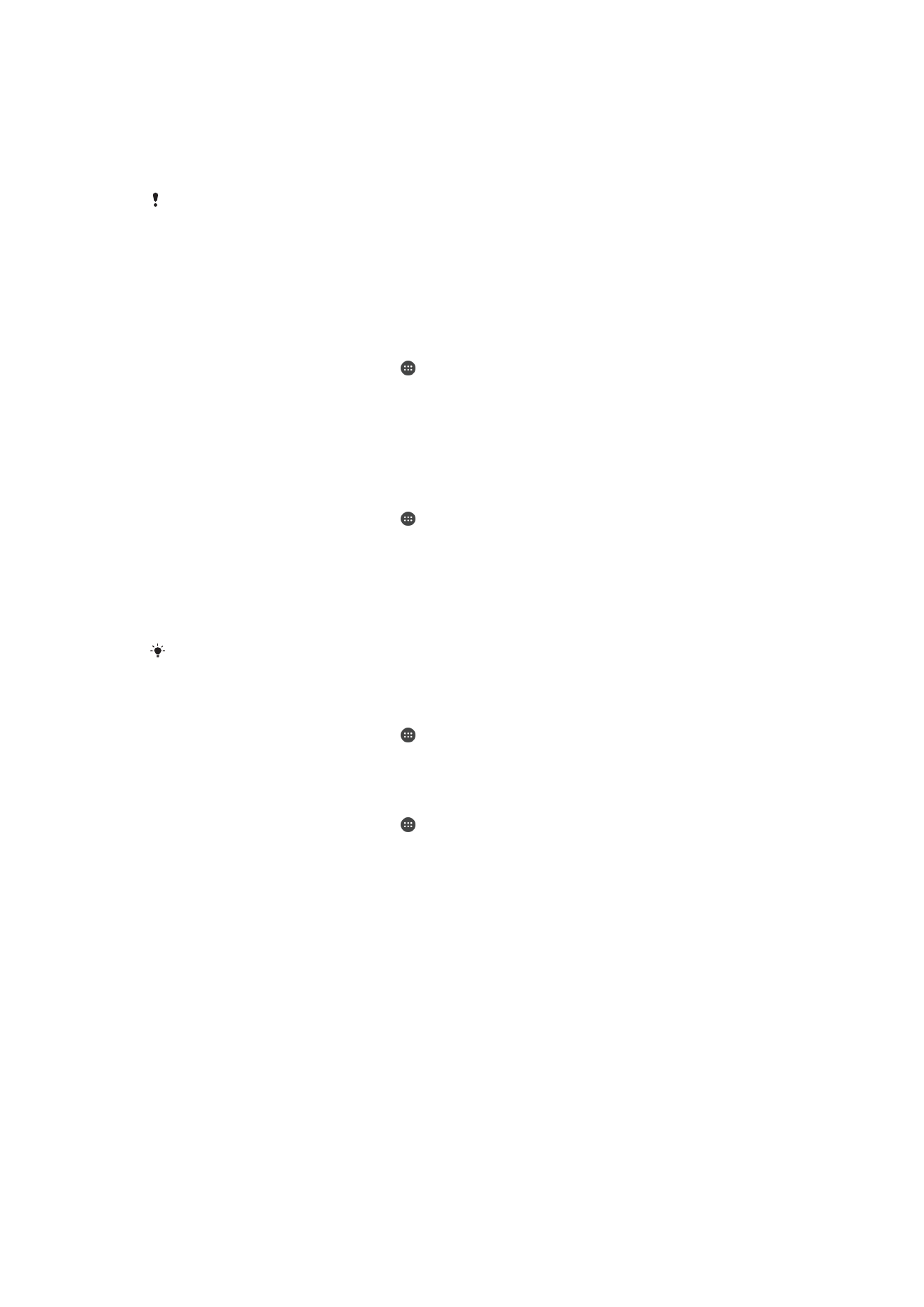
la Internet, de preferat prin Wi-Fi, şi să îi permiteţi dispozitivului să utilizeze locaţia dvs.
curentă.
Pentru a configura locuri de încredere, asiguraţi-vă mai întâi că s-a activat pe dispozitiv
modul de localizare cu precizie sau modul de localizare pentru economisirea bateriei
înainte de a adăuga locaţia domiciliului sau locaţii particularizate.
Dimensiunile exacte ale locaţiei de încredere sunt estimative şi se pot extinde dincolo de
zidurile fizice ale locuinţei sau ale altor zone pe care le-aţi adăugat ca fiind locaţii de încredere.
Această caracteristică vă poate menţine dispozitivul deblocat pe o rază de până la 80 de metri.
De asemenea, vă atragem atenţia că semnalele locaţiilor pot fi reproduse sau modificate. O
persoană cu acces la echipament specializat poate debloca dispozitivul.
Pentru a adăuga locaţia domiciliului dvs.
1
Asiguraţi-vă că s-a activat opţiunea
Servicii de localizare şi că utilizaţi fie setarea
Precizie ridicată, fie setarea Economisire baterie pentru modul de localizare.
2
În
Ecranul principal, atingeţi uşor .
3
Găsiţi şi atingeţi uşor
Setări > Ecran de blocare şi securitate > Blocare
inteligentă >Locuri de încredere > Ecran principal.
4
Atingeţi uşor
Activaţi această locaţie.
Pentru a edita locaţia domiciliului dvs.
1
Asiguraţi-vă că s-a activat opţiunea
Servicii de localizare şi că utilizaţi fie setarea
Precizie ridicată, fie setarea Economisire baterie.
2
În
Ecranul principal, atingeţi uşor .
3
Găsiţi şi atingeţi uşor
Setări > Ecran de blocare şi securitate > Blocare
inteligentă > Locuri de încredere.
4
Selectaţi locaţia domiciliului.
5
Atingeţi uşor
Editare.
6
În bara de căutare, introduceţi locaţia pe care doriţi să o utilizaţi ca locaţie de
domiciliu.
Dacă şi alte locuinţe au acelaşi număr de stradă, puteţi adăuga locaţia efectivă a domiciliului
în cadrul complexului de clădiri sub formă de loc particularizat.
Pentru a elimina locaţia domiciliului dvs.
1
În
Ecranul principal, atingeţi uşor .
2
Găsiţi şi atingeţi uşor
Setări > Locaţie, apoi atingeţi uşor cursorul pentru a activa
serviciile de localizare.
3
Atingeţi uşor
Mod, apoi alegeţi Precizie ridicată sau setarea Economisire baterie
a modului Locaţie.
4
În
Ecranul principal, atingeţi uşor .
5
Găsiţi şi atingeţi uşor
Setări > Ecran de blocare şi securitate > Blocare
inteligentă >Locuri de încredere > Ecran principal.
6
Atingeţi uşor
Dezactivaţi această locaţie.
Utilizarea locaţiilor particularizate
Puteţi adăuga orice locaţie ca locaţie particularizată, de încredere, în care dispozitivul
poate rămâne deblocat.
16
Aceasta este versiunea pentru Internet a acestei publicaţii. © Imprimaţi numai pentru uz personal.
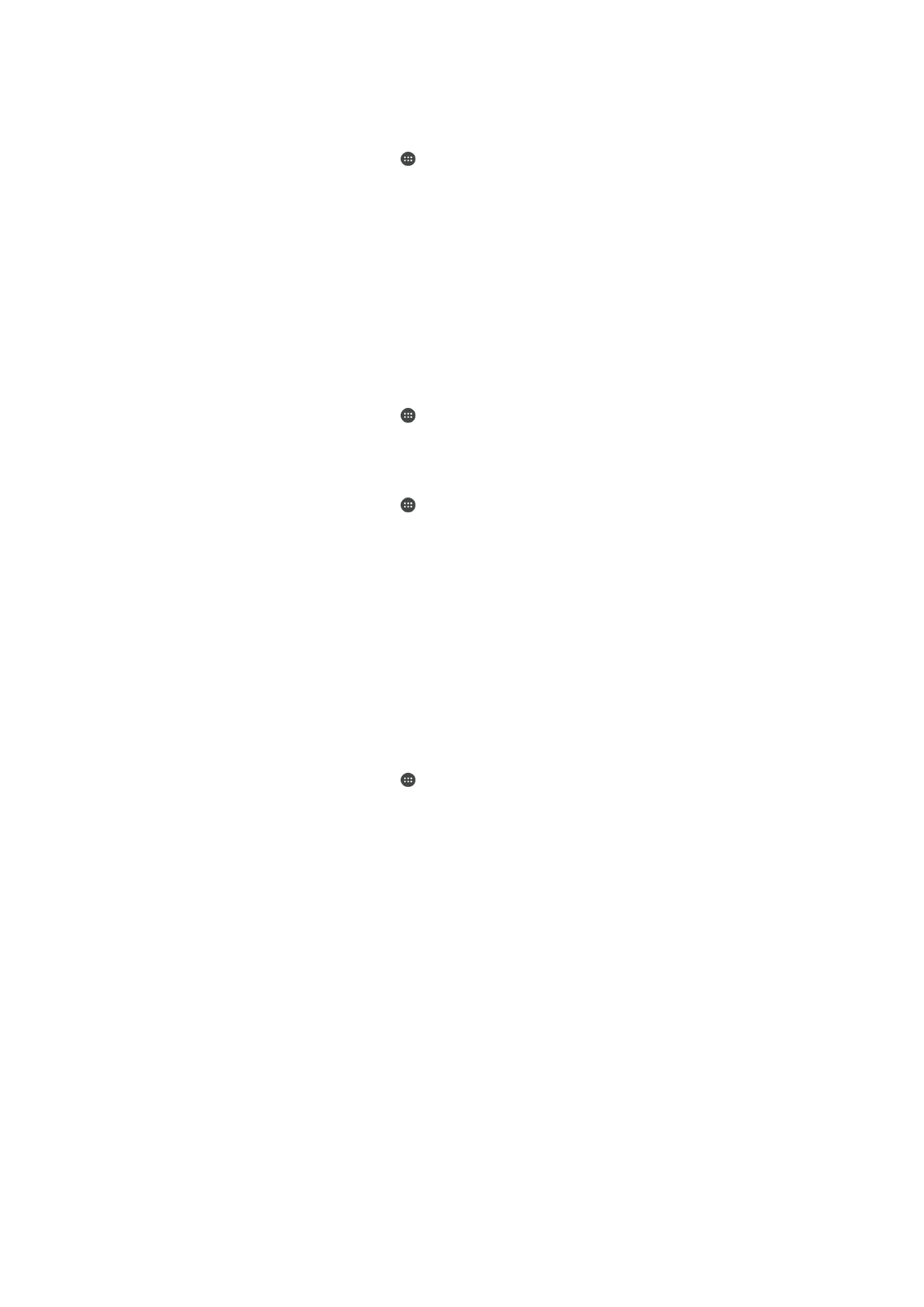
Pentru a adăuga un loc particularizat
1
Asiguraţi-vă că este activat modul de localizare şi că utilizaţi fie setarea
Precizie
ridicată, fie setarea Economisire baterie.
2
În
Ecranul principal, atingeţi uşor .
3
Găsiţi şi atingeţi uşor
Setări > Ecran de blocare şi securitate > Blocare
inteligentă > Locuri de încredere.
4
Atingeţi uşor
Adăugare loc de încredere.
5
Pentru a utiliza locaţia dvs. actuală drept loc particularizat de încredere, atingeţi
uşor
Selectaţi această locaţie.
6
Alternativ, pentru a introduce altă locaţie, atingeţi uşor pictograma lupă şi tastaţi
adresa. Dispozitivul caută locaţia introdusă. Pentru a utiliza adresa sugerată,
atingeţi uşor adresa.
7
Pentru a stabili locaţia cu mai multă precizie, atingeţi uşor săgeata de revenire de
lângă adresă, trageţi pioneza locaţiei în locaţia dorită, apoi atingeţi uşor
Selectaţi
această locaţie.
Pentru a edita un loc particularizat
1
În
Ecranul principal, atingeţi uşor .
2
Găsiţi şi atingeţi uşor
Setări > Locaţie, apoi atingeţi uşor cursorul pentru a activa
serviciile de localizare.
3
Atingeţi uşor
Mod, apoi alegeţi Precizie ridicată sau setarea Economisire baterie
a modului Locaţie.
4
În
Ecranul principal, atingeţi uşor .
5
Găsiţi şi atingeţi uşor
Setări > Ecran de blocare şi securitate > Blocare
inteligentă > Locuri de încredere.
6
Selectaţi locul pe care doriţi să îl editaţi.
7
Atingeţi uşor
Editare adresă.
8
Pentru a introduce altă locaţie, atingeţi uşor pictograma lupă şi tastaţi adresa.
Dispozitivul caută locaţia introdusă. Pentru a utiliza adresa sugerată, atingeţi uşor
adresa.
9
Pentru a stabili locaţia cu mai multă precizie, atingeţi uşor săgeata de revenire de
lângă adresă, apoi trageţi pioneza locaţiei în locaţia dorită şi atingeţi uşor
Selectaţi
această locaţie.
Pentru a elimina un loc particularizat
1
Asiguraţi-vă că este activat modul de localizare şi că utilizaţi fie setarea
Precizie
ridicată, fie setarea Economisire baterie.
2
În
Ecranul principal, atingeţi uşor .
3
Găsiţi şi atingeţi uşor
Setări > Ecran de blocare şi securitate > Blocare
inteligentă > Locuri de încredere.
4
Selectaţi locul pe care doriţi să îl eliminaţi.
5
Atingeţi uşor
Ştergere.
Menţinerea deblocată a dispozitivului în timp ce îl purtaţi cu dvs.
Utilizând caracteristica Detectare proximitate corp, puteţi menţine dispozitivul deblocat
atunci când îl ţineţi în mână, în buzunar sau în geantă. Accelerometrul din dispozitivul
dvs. vă menţine dispozitivul deblocat atunci când simte că este purtat. Dispozitivul se
blochează dacă accelerometrul detectează faptul că dispozitivul a fost lăsat jos.
Atunci când utilizaţi caracteristica Detectare proximitate corp, trebuie să ştiţi că pot avea
loc comportamentele următoare:
•
În momentul în care lăsaţi dispozitivul jos şi simte că nu se mai află asupra dvs., se
blochează automat.
•
Blocarea dispozitivului poate dura chiar până la un minut.
•
După ce intraţi într-o maşină, într-un autobuz, tren sau alt mijloc de transport care se
deplasează pe sol, poate dura între 5 şi 10 minute până la blocarea dispozitivului.
•
Reţineţi că, atunci când vă îmbarcaţi într-un avion sau pe un vas (sau alt mijloc de
transport care nu se deplasează pe sol), este posibil ca dispozitivul să nu se blocheze
automat, deci blocaţi-l manual, dacă este cazul.
17
Aceasta este versiunea pentru Internet a acestei publicaţii. © Imprimaţi numai pentru uz personal.
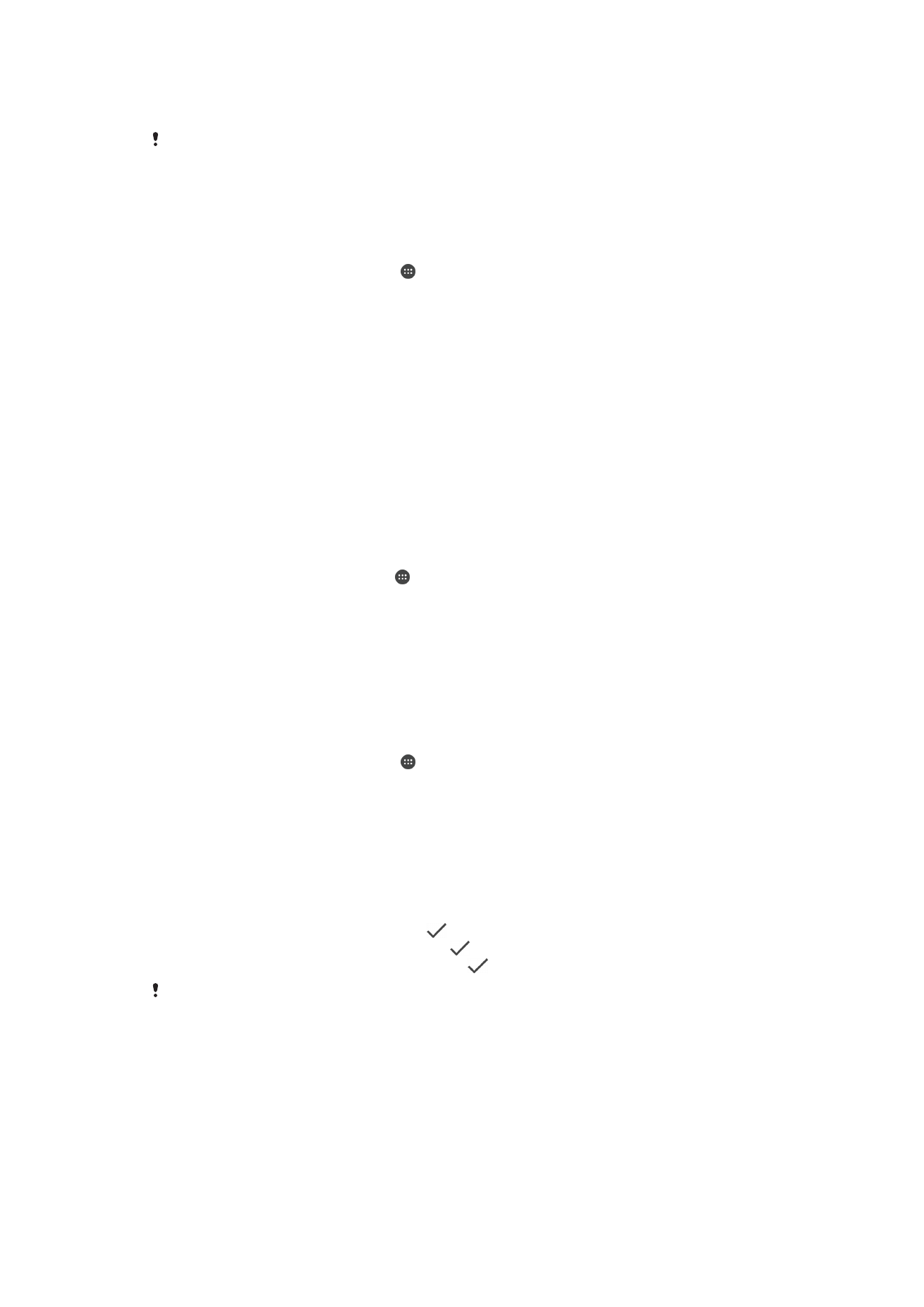
•
Dacă ridicaţi din nou dispozitivul sau ieşiţi din vehicul, deblocaţi-l o dată şi dispozitivul va
rămâne deblocat atât timp cât îl aveţi asupra dvs.
Caracteristica Detectare proximitate corp nu poate deosebi corpul cu care intră în contact.
Dacă daţi dispozitivul altcuiva în timp ce este deblocat utilizând caracteristica Detectare
proximitate corp, este posibil ca dispozitivul dvs. să rămână deblocat pentru celălalt utilizator.
Reţineţi că această caracteristică de securitate, Detectare proximitate corp, este mai puţin
sigură decât un traseu, un cod PIN sau o parolă.
Pentru a activa sau dezactiva funcţia Detectare proximitate corp
1
În
Ecranul principal, atingeţi uşor .
2
Găsiţi şi atingeţi uşor
Setări > Ecran de blocare şi securitate > Blocare
inteligentă > Detectare ataşare pe corp.
3
Atingeţi uşor cursorul pentru a activa sau dezactiva funcţia.